Jak zainstalować Adobe Flash Player na Kindle Fire HD

Kindle Fire domyślnie nie obsługuje Adobe Flash Playera. Można to jednak łatwo naprawić, instalując odpowiednią wersję Flasha dla Androida i używając kompatybilnej przeglądarki internetowej.
Adobe Flash i Android miały się świetniedo połowy ubiegłego roku, kiedy Google zdecydowało, że nie warto było wspierać. Nadal możesz zainstalować Flasha na większości urządzeń z Androidem, w tym jego mocno osadzonej wersji Amazon na Kindle Fire HD. Oto, jak go uruchomić i co trzeba zrobić, aby używać go na tablecie Amazon.
Uwaga redaktora: Ten artykuł został napisany na podstawie ubiegłorocznej wersji Kindle Fire HD. Niektóre kroki mogą się nieznacznie różnić, jeśli masz najnowszy model.
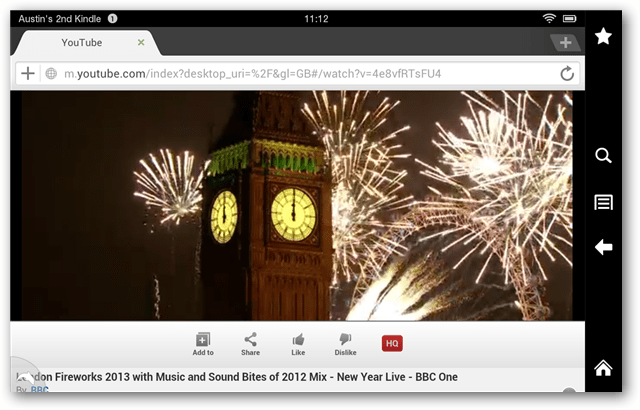
Wymagania wstępne
- Zainstalowana Opera Mobile lub Dolphin Browser(dostępne na rynku Google Play) lub za pośrednictwem samodzielnych plików apk na dole tej strony. Niestety, Amazon zablokował wyświetlanie obu przeglądarek w sklepie z aplikacjami podczas korzystania z Kindle Fire - prawdopodobnie dlatego, że nie chce niepotrzebnej konkurencji dla wbudowanej przeglądarki Silk (która nie obsługuje Flasha). Wydaje się, że Dolphin oferuje lepszą kompatybilność z Flash.
- Eksplorator plików ES
Aby rozpocząć, pobierz 11.1.115.16-4.0 wersja aplikacji Adobe Flash Player do Kindle Fire HD. Możesz to zrobić, odwiedzając powyższy link w przeglądarce Kindle lub pobierając go najpierw na komputer i przesyłając do folderu pobierania na wewnętrznej karcie SD Kindle.
Po pobraniu użyj Eksploratora plików ES, aby otworzyć pakiet .apk i zainstalować aplikację Flash Player.
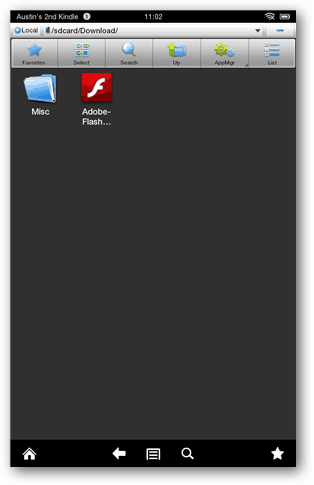
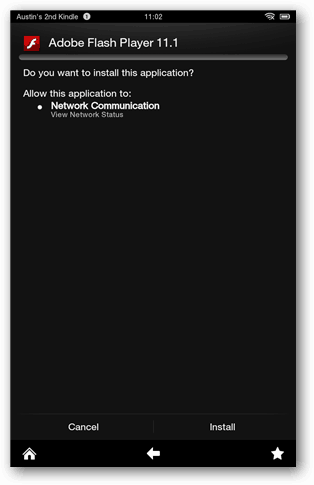
Następnie wystarczy otworzyć wybraną przeglądarkę internetową (polecam Dolphin) i przeglądać sieć w normalny sposób, z tym wyjątkiem, że wszystkie elementy flash na odwiedzanych stronach powinny działać.
Jeśli nie masz zainstalowanego sklepu Google Playurządzenia, możesz pobrać dowolną przeglądarkę, instalując następujące pakiety .apk. Jedynym zastrzeżeniem jest to, że jeśli nie masz sklepu Google Play, nie będziesz mógł ich automatycznie aktualizować.
Pobieranie
- Przeglądarka Dolphin
- Opera Mobile
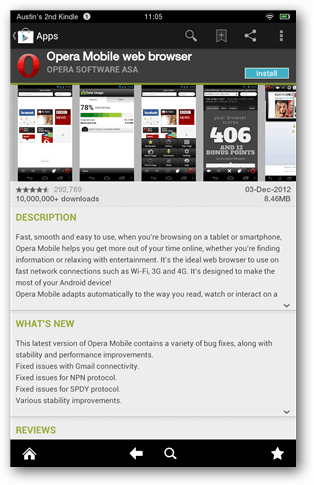
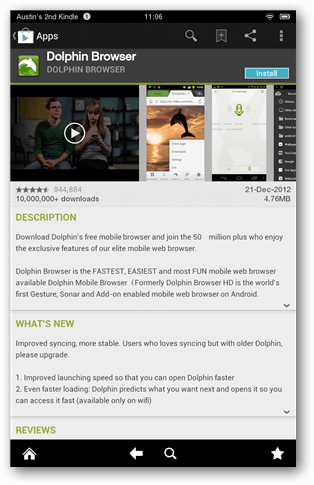










zostaw komentarz